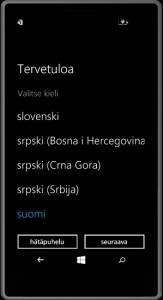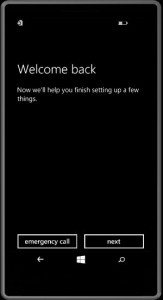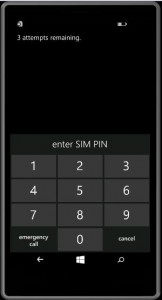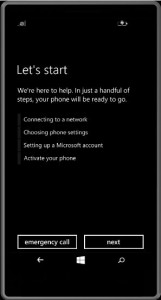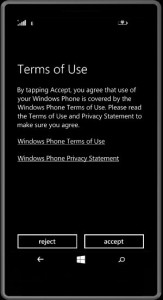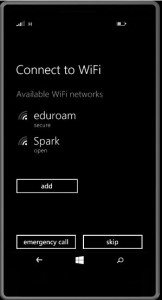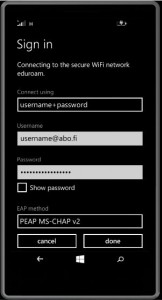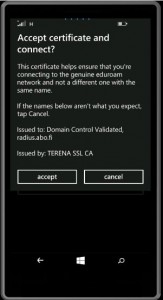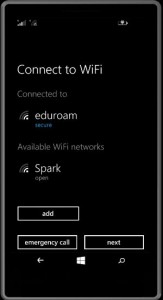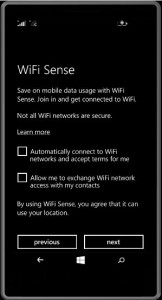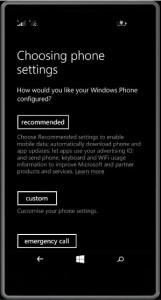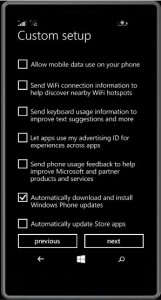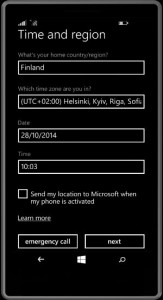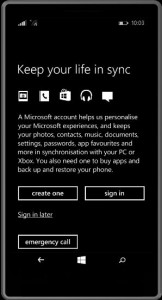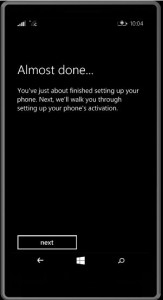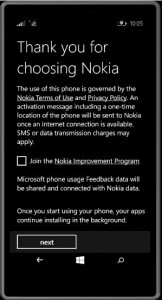NOTERA:
Vi rekommenderar att du tar i bruk din telefon första gången på en plats där det finns Eduroam. Detta är inget krav men denna guide bygger på att din telefon får internetkontakt antingen via mobilnätet eller via Wifi. Ditt abonnemang kanske inte innehåller mobildataanslutning!
Det är viktigt att du frågar hurdant abonnemang du har.
Följ instruktionerna på engelska, du kan ändra språk när du är färdig i steg 9: Byt språk
Starta telefonen genom att trycka på strömknappen på sidan.
Tervetuloa –
- Valitse kieli: leta reda på och välj English (United Kingdom)
- Tryck på next
- Tryck på ok > Restart
Welcome back –
- Tryck på next
enter SIM PIN –
- Skriv din SIM PIN (1234, ifall du har fått ett nytt SIM-kort)
- Tryck på enter
(Obs! Du byter PIN-koden i steg 5.)
Let’s start –
Tryck på next
Terms of use –
- Tryck på accept
Connecting Phone…
Connect to Wifi –
- Available WiFi networks – Tryck på eduroam
Sign in –
- Username Skriv ditt användarnamn i formatet username@abo.fi (Skriv alltså inte i formatet fornamn.efternamn@abo.fi)
- Password Skriv in ditt akademilösenord **************
- Tryck på done
Accept certificate and connect –
- issued to: Domain control Validated.
- radius.abo.fi (eller radius2.abo.fi)
- Issued by: TERENA SSL CA
- Tryck på accept
Connecting to the secure WiFi network eduroam…
Connected to eduroam (secure) –
- Tryck på next
WiFi Sense –
Ta bort kruxet vid:
- Automatically connect to WiFi networks and accept terms for me
- Allow me to exchange WiFi network access with my contacts
- Tryck på next
Choose phone settings –
- Tryck på custom
Custom Setup –
Ta bort kruxet vid:
- Send WiFi connection information to help discover nearby WiFi hotspots
- Send keyboard usage information to improve text suggestions and more
- Let apps use my advertising ID for experiences across apps
- Send phone usage feedback to help improve Microsoft and partner products and services
- Allow mobile data use on your phone
- Automatically update store apps –
Kruxa för följande alternativ:
- Automatically download and install Windows Phone updates
- Tryck på next
Time and Region –
- Country / region – Finland
- Time Zone – Helsinki
- Date: Tryck på och ställ in – datum
- Time: Tryck på och ställ in – tid
- Ta bort kruxet vid: Send my location to Microsoft when my phone is activated
- Tryck på next
Keep your life in sync –
- Tryck på länken Sign in later
Almost done… –
- Tryck på next
Thank you for choosing Nokia –
- Ta bort kruxet vid: Join the Nokia Improvement Program
- Tryck på next
Restart required –
Tryck på Restart